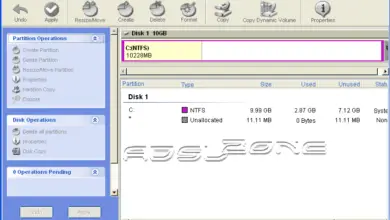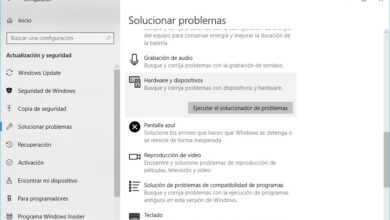Comment changer le dossier de destination pour les téléchargements effectués à partir de Chrome ou Firefox
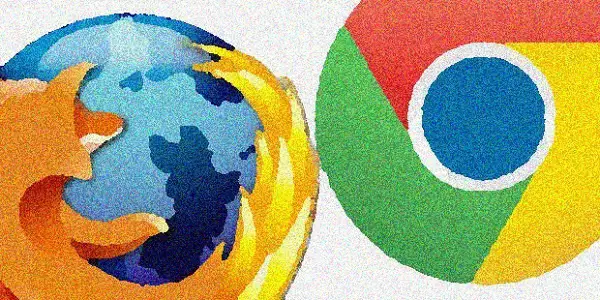
De nombreux navigateurs modernes sont aujourd’hui disponibles pour téléchargement et utilisation lors de la navigation sur Internet. Bien que la plupart des utilisateurs aient un navigateur préféré ou par défaut avec lequel ils naviguent presque la plupart du temps où ils sont en ligne, la vérité est que de nombreuses personnes ont plus d’un navigateur installé sur leur ordinateur.
De cette manière, il est très probable qu’à certaines occasions, un sera utilisé tandis que d’autres fois un autre sera utilisé. Cela peut varier en fonction de ce que nous allons faire à un moment donné sur Internet. Quoi qu’il en soit, en tenant compte du fait que l’une des pratiques les plus répétées aujourd’hui est le téléchargement de fichiers Internet , nous montrerons comment configurer nos navigateurs pour que tout ce que nous téléchargeons à partir de l’un d’eux est enregistré sur le même itinéraire ou répertoire .
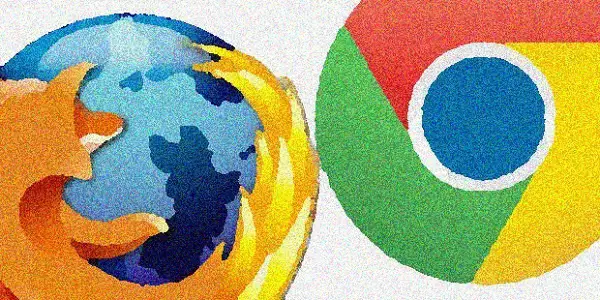
Et il est certain que beaucoup d’entre vous se sont retrouvés dans la situation où une fois que nous avons téléchargé quelque chose, allez le chercher là où il est enregistré par un autre des navigateurs que nous utilisons par défaut et donc nous ne l’avons pas trouvé. Quelque chose qui, plus tard, rend également difficile la recherche de l’un des fichiers téléchargés.
Google Chrome
Pour indiquer à notre navigateur Chrome l’emplacement où nous voulons que tous les fichiers téléchargés soient enregistrés, la première chose que nous devons faire est d’aller dans Paramètres depuis le menu du navigateur, puis de cliquer sur l’option Afficher les options avancées .
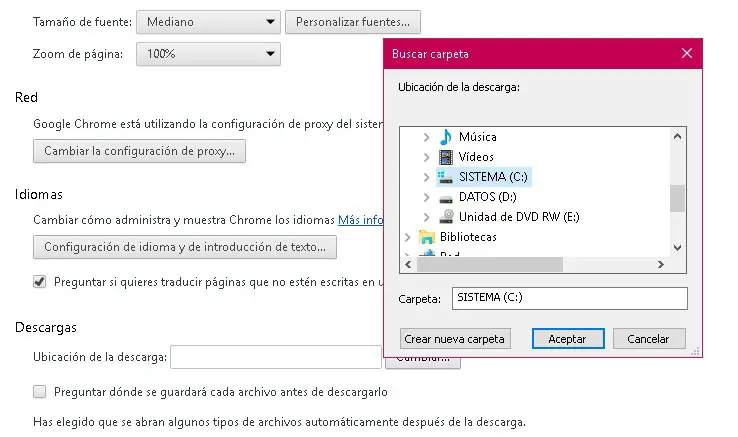
Ensuite, nous devrons chercher la section des téléchargements et nous y trouverons le paramètre qui nous permet de choisir le chemin de destination pour tous nos fichiers téléchargés depuis Chrome. Juste à côté du champ Emplacement de téléchargement, nous trouvons un bouton Modifier qui ouvrira une fenêtre dans laquelle nous pouvons choisir l’itinéraire. À partir de ce moment, nous pouvons trouver tout ce que nous téléchargeons dans ce dossier.
Mozilla Firefox
Pour faire de même dans notre navigateur Firefox, nous devons ouvrir une fenêtre de navigateur et à partir du bouton de menu, entrer Options . Une fois là-bas, dans l’onglet Général, nous trouverons la section Téléchargements , dans laquelle nous pourrons choisir le chemin où nous voulons que tous les fichiers téléchargés depuis le navigateur Mozilla soient enregistrés.
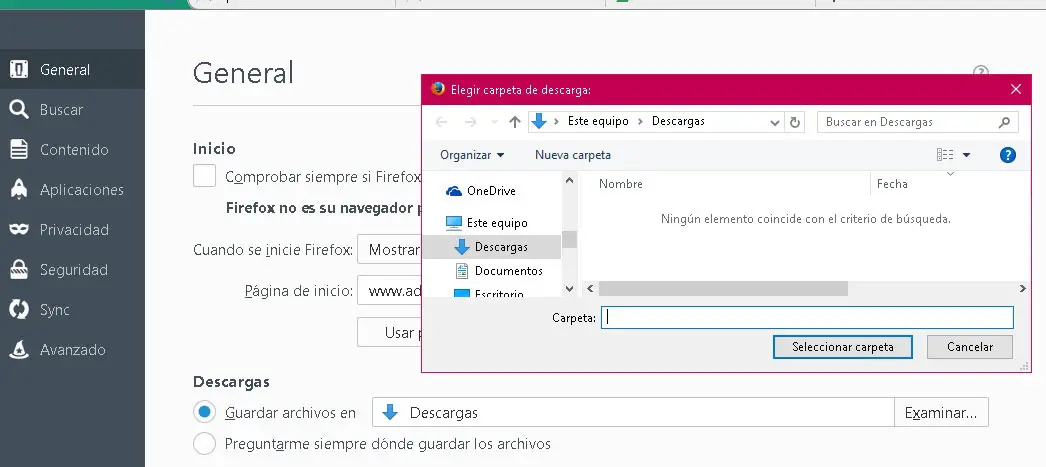
Comme dans Chrome, il sera également possible de choisir l’option dans laquelle le navigateur nous demandera où nous voulons enregistrer un fichier à chaque fois que nous allons télécharger quelque chose.
Cela pourrait vous intéresser …
Améliorez votre expérience lorsque vous utilisez YouTube avec cette extension pour Google Chrome et Firefox
Chrome, Firefox et Edge prennent en charge WebAssembly
Comment supprimer les cookies enregistrés dans Chrome, Firefox et Internet Explorer